Ako sa zbaviť choroby v DAYZ

DAYZ je hra plná šialených, nakazených ľudí v postsovietskej krajine Černarus. Zistite, ako sa zbaviť choroby v DAYZ a udržte si zdravie.
Prenosné tablety Amazon Fire umožňujú zákazníkom rýchlo vykonávať niekoľko pracovných alebo zábavných úloh na cestách. Napriek novším, rýchlejším procesorom v niektorých operačných systémoch však môže zariadenie občas bežať pomaly z niekoľkých dôvodov.

Dobrou správou je, že sa dajú vyladiť pre oveľa lepší výkon. Čítajte ďalej a dozviete sa niekoľko dôležitých trikov a tipov, ktoré vám pomôžu zrýchliť váš Fire Tablet, ak máte pocit, že funguje príliš pomaly.
Vymažte oblasť vyrovnávacej pamäte Fire Tablet
Toto je skvelé miesto, kde začať. Oblasť vyrovnávacej pamäte je oblasť, kde aplikácie ukladajú akékoľvek dočasné údaje v systéme Android. Manuálne vymazanie oddielu nemusí byť potrebné na niektorých moderných zariadeniach, ale na Fire Tabletoch to môže znamenať veľký rozdiel, najmä na zariadeniach, ktoré sa často používajú na prístup na internet atď. Vymazanie vyrovnávacej pamäte neovplyvní dáta ani súbory aplikácií. Vymazanie vyrovnávacej pamäte na Fire HD 10 11. generácie:
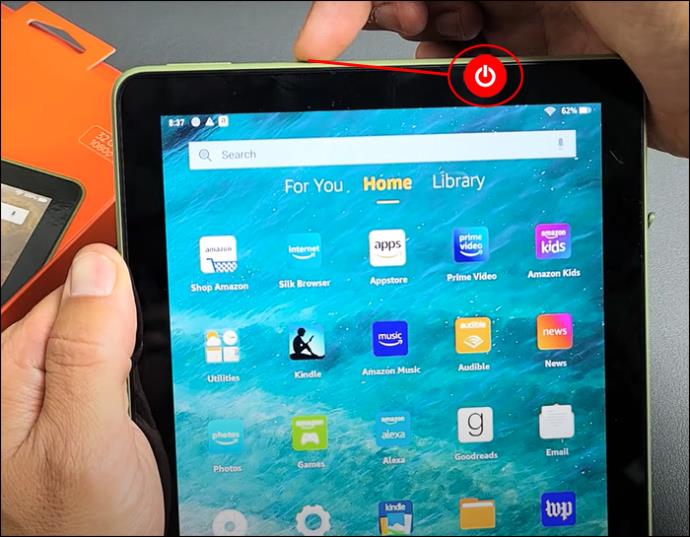
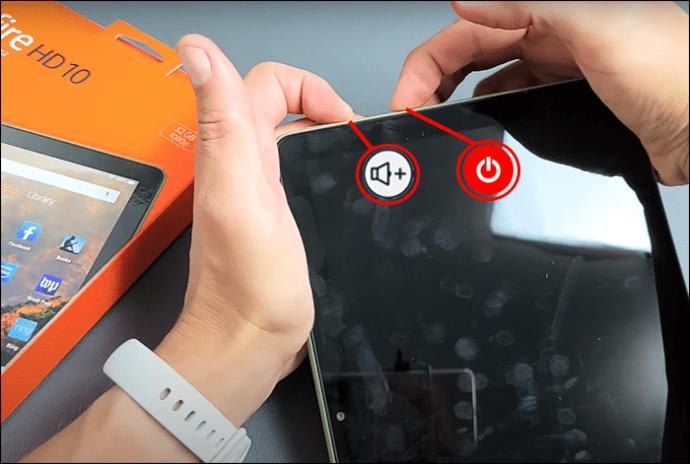
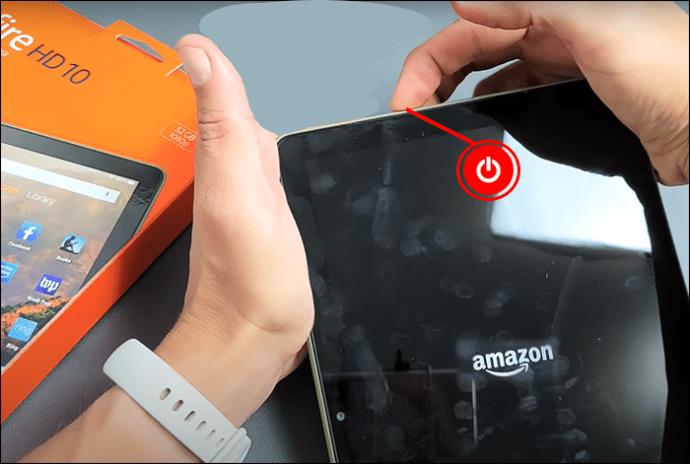
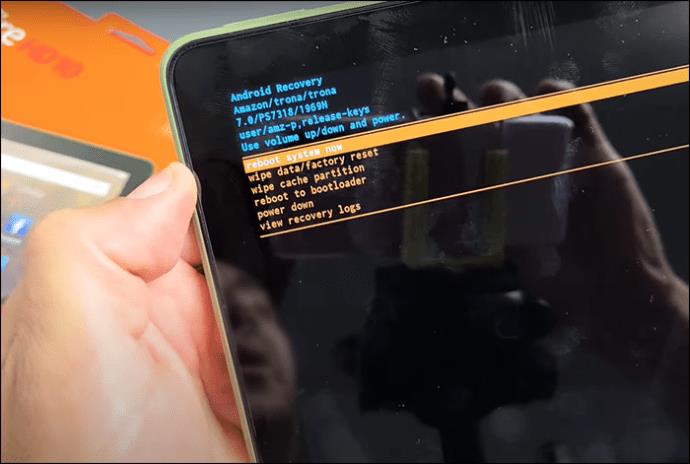
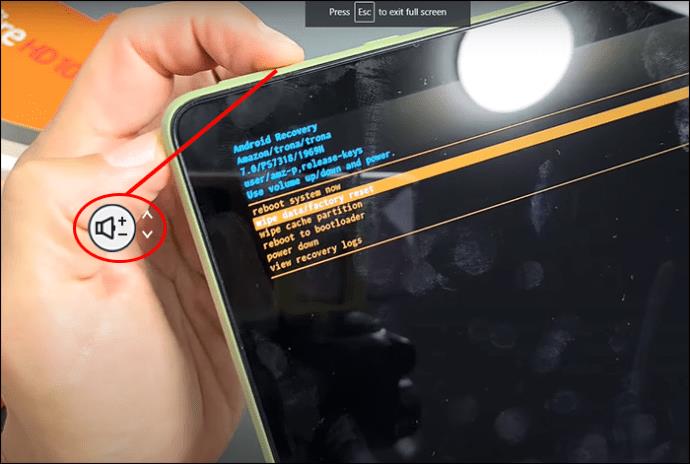
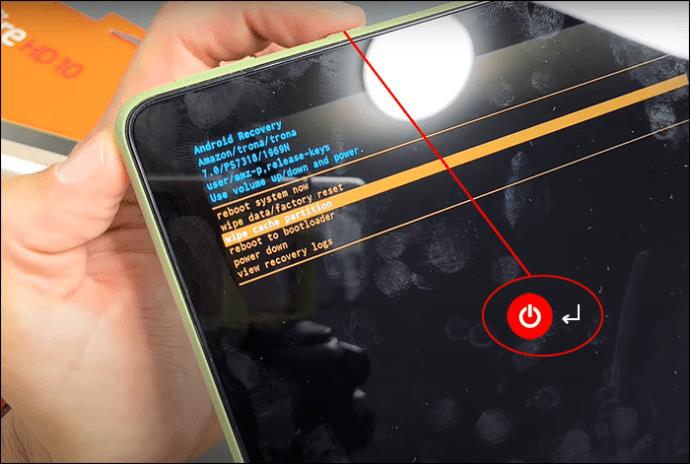
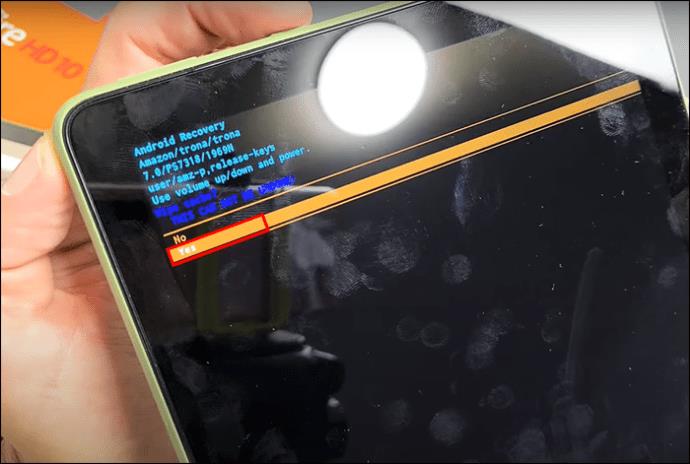
Vyčistite sieť, aby ste veci urýchlili
Ak váš Fire Tablet pri pripojení na internet funguje pomaly, k rovnakej sieti môže byť pripojených príliš veľa iných zariadení. Niekedy môže byť v jednej sieti veľa zariadení v domácnosti. To môže spôsobiť, že sieť bude fungovať pomaly podľa požiadaviek a váš tablet Fire bude fungovať pomaly. Ak máte podozrenie, že by to mohol byť problém, zvážte odpojenie niektorých zariadení. Môže to byť len trik, ktorý potrebujete.
Odinštalujte nepoužívané alebo staré aplikácie
Mnohí používatelia mobilných zariadení sú vinní z toho, že aplikácie, ktoré už nepoužívajú, majú nainštalované na svojich zariadeniach. Ak chcete, aby váš Fire Tablet zrýchlil prevádzku, môže to byť kritický krok. Prejdite si knižnicu aplikácií a vyberte tie, ktoré už nepoužívate a ktoré by sa dali odstrániť. Predinštalované aplikácie nie je možné odstrániť. Všetky stiahnuté hry a aplikácie, ktoré už nepoužívate, však možno odstrániť, aby sa veci urýchlili.
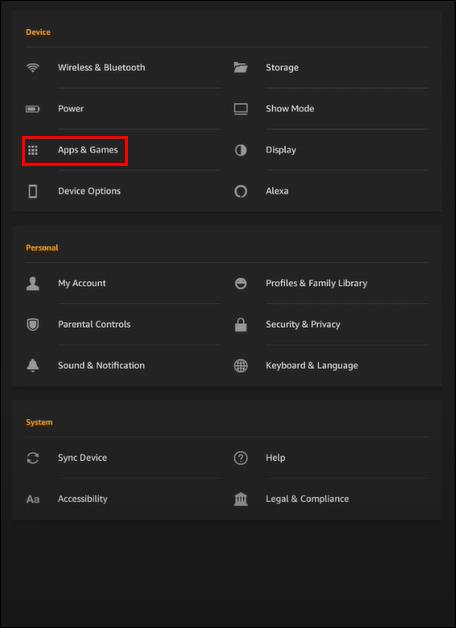
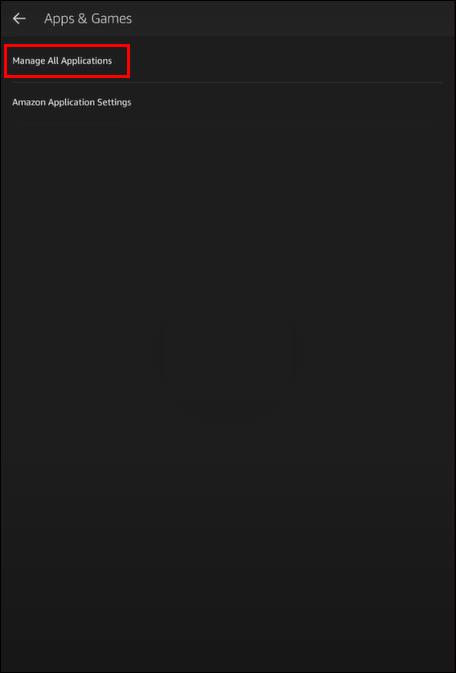
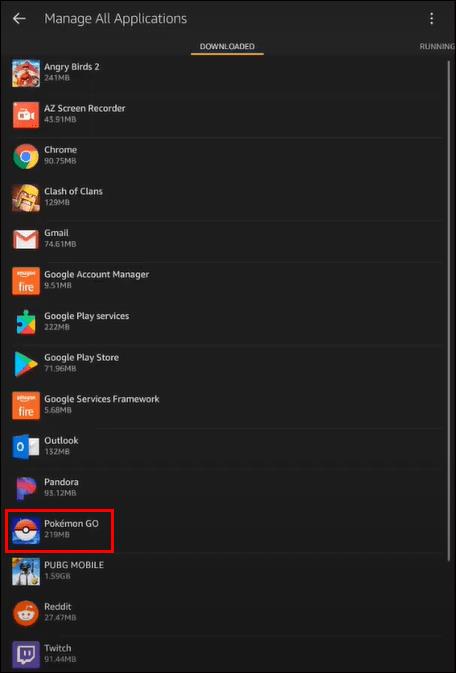
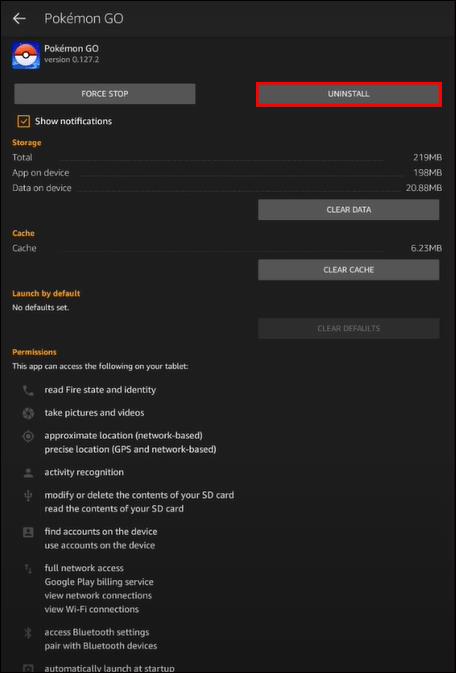
Inštalovať Files by Google
Ak máte Fire Tablet už nejaký čas, je vysoká pravdepodobnosť, že sa na ňom nahromadili nevyžiadané súbory. To môže zahŕňať stiahnuté súbory a priečinky so súbormi, ktoré mohli byť už dávno odstránené. Files by Google je skvelá aplikácia, ktorá vám pomôže vyčistiť modul gadget odstránením nevyžiadaných súborov.
Vyčistenie nepoužívaných súborov nemusí výrazne ovplyvniť výkon Fire Tabletu, ale zariadenia so systémom Android sa môžu výrazne spomaliť, ak sa v internom úložisku minie miesto. Files by Google je vynikajúca aplikácia, ktorá vám pomôže nájsť súbory s nevyžiadanými údajmi, ktoré zaberajú úložisko v tablete.
Ak v tablete nie je nainštalovaná aplikácia Files by Google, stiahnite si ju z Obchodu Play.
Neinštalujte aplikácie na SD kartu
Pri sťahovaní hudby a filmov, ktoré chcete sledovať offline, sa vám môže stať, že vám jednoducho dôjde miesto. Na starších tabletoch Fire je možné niektoré aplikácie presunúť na pamäťovú kartu microSD. SD kartu však možno použiť ako rozšírenie internej pamäte pre novšie modely.
Je dôležité poznamenať, že spúšťanie aplikácií z karty SD môže spôsobiť, že budú fungovať pomaly. Je to preto, že karty micro-SD sú v porovnaní s interným úložiskom v moderných tabletoch a telefónoch pomalé. Dokonca aj najrýchlejšie SD karty sú pomalšie ako najpomalšie interné úložisko.
Na rýchlosti micro-SD nezáleží, ak sa používa len ako možnosť ukladania dát. SD karta by mala stačiť na ukladanie filmov na pozeranie offline alebo na ukladanie hudobnej zbierky. Problém nastane, keď sa pokúsite spustiť aplikáciu priamo z SD karty. To môže výrazne znížiť výkon.
Vypnite Alexa
Alexa je skvelá funkcia tabletov Amazon Fire. Môže to však byť vybitie batérie a negatívne ovplyvniť výkon Fire Tabletov. Vypnutie Alexa môže byť len trik, ktorý ste hľadali na zrýchlenie svojho zariadenia.
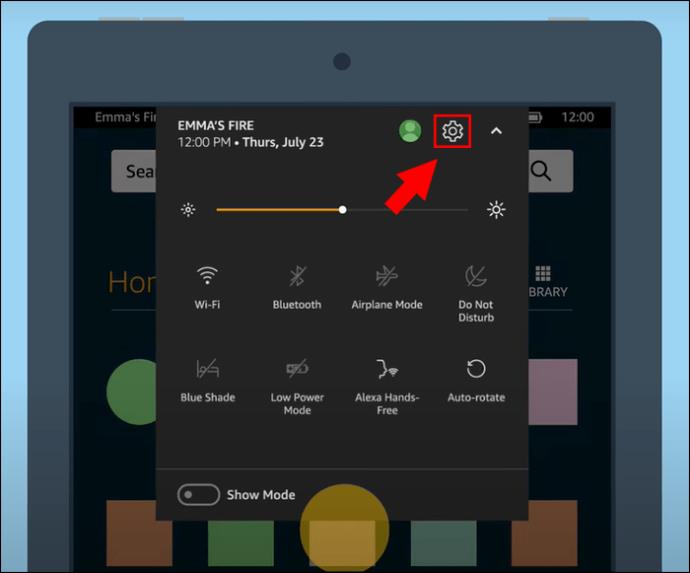
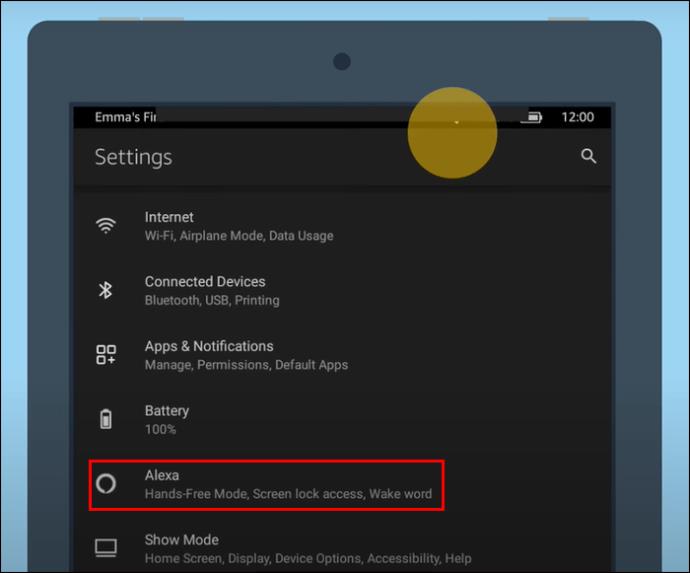
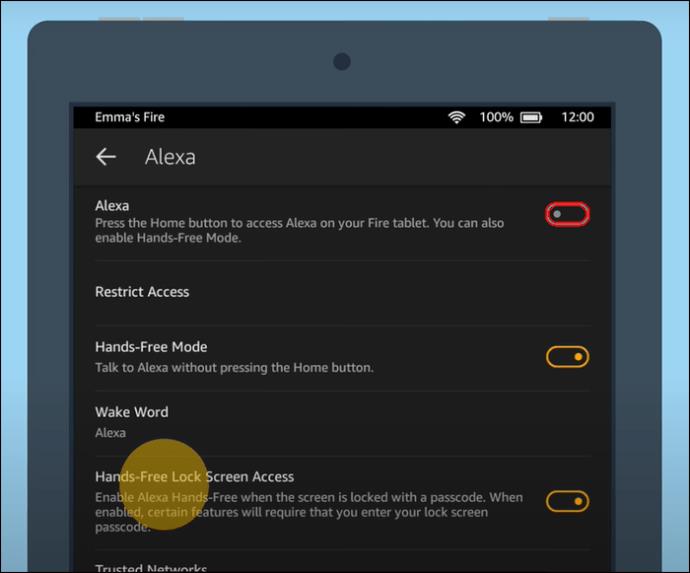
Ak je Fire Tablet stále pomalý a máte problémy s vybíjaním batérie, skúste povoliť rodičovskú kontrolu, aby Alexa nebežala.
Nájdite balík tretích strán pre možnosti optimalizácie
Ak chcete optimalizovať výkon, môžete vyskúšať aplikáciu tretej strany, napríklad Fire Toolbox. Každý, kto skúmal moddingovú scénu Fire OS, možno pozná Fire Toolbox. Toto je dobrá možnosť okrem iného na vytváranie vlastných spúšťačov a debloating. Táto možnosť môže výrazne zmeniť výkon vášho tabletu.
Na nastavenie potrebujete počítač so systémom Windows. Vývojári majú komplexného sprievodcu, ktorý vám pomôže s inštaláciou. Po nastavení Fire Toolbox na PC ho možno použiť na zvýšenie výkonu.
Fire Toolbox má na to rôzne možnosti, ale štandardná metóda je lepšia ako úplné vymazanie. Zahŕňa to odstránenie aplikácií, ktoré pravdepodobne nikdy nebudete používať, ako je skratka Amazon YouTube, Amazon Music atď. Nájdite „Spravovať aplikácie Amazon“ a vykonajte manuálne vymazanie a odstráňte aplikácie podľa svojho výberu.
Aplikáciu je možné použiť aj na blokovanie aktualizácií Over-The-Air (OTA). Dôležitou poznámkou je, že novšie verzie operačného systému Fire OS dokázali zablokovať zastavenie aktualizácií Fire Toolbox. Existuje riešenie, ale veci môžu byť nestabilné a riskantné, pretože aplikácia sa stále vyvíja.
Nenechajte sa obmedzovať tabletom s pomalým ohňom
V súčasnosti môže byť tablet Amazon Fire užitočný na mnohé účely. Vďaka mnohým novým aplikáciám dokážu urobiť oveľa viac ako predtým a stále sa zavádzajú novšie aplikácie. Ale s toľkými dostupnými a nainštalovanými aplikáciami môže naraziť na problémy, ako je pomalý výkon. Vyššie uvedené tipy môžu pomôcť vyriešiť problém.
Fungoval váš Fire Tablet niekedy príliš pomaly? Ako ste problém vyriešili? Dajte nám vedieť v sekcii komentárov nižšie.
DAYZ je hra plná šialených, nakazených ľudí v postsovietskej krajine Černarus. Zistite, ako sa zbaviť choroby v DAYZ a udržte si zdravie.
Naučte sa, ako synchronizovať nastavenia v systéme Windows 10. S touto príručkou prenesiete vaše nastavenia na všetkých zariadeniach so systémom Windows.
Ak vás obťažujú štuchnutia e-mailov, na ktoré nechcete odpovedať alebo ich vidieť, môžete ich nechať zmiznúť. Prečítajte si toto a zistite, ako zakázať funkciu štuchnutia v Gmaile.
Nvidia Shield Remote nefunguje správne? Tu máme pre vás tie najlepšie opravy, ktoré môžete vyskúšať; môžete tiež hľadať spôsoby, ako zmeniť svoj smartfón na televízor.
Bluetooth vám umožňuje pripojiť zariadenia a príslušenstvo so systémom Windows 10 k počítaču bez potreby káblov. Spôsob, ako vyriešiť problémy s Bluetooth.
Máte po inovácii na Windows 11 nejaké problémy? Hľadáte spôsoby, ako opraviť Windows 11? V tomto príspevku sme uviedli 6 rôznych metód, ktoré môžete použiť na opravu systému Windows 11 na optimalizáciu výkonu vášho zariadenia.
Ako opraviť: chybové hlásenie „Táto aplikácia sa nedá spustiť na vašom počítači“ v systéme Windows 10? Tu je 6 jednoduchých riešení.
Tento článok vám ukáže, ako maximalizovať svoje výhody z Microsoft Rewards na Windows, Xbox, Mobile a iných platforiem.
Zistite, ako môžete jednoducho hromadne prestať sledovať účty na Instagrame pomocou najlepších aplikácií, ako aj tipy na správne používanie.
Ako opraviť Nintendo Switch, ktoré sa nezapne? Tu sú 4 jednoduché riešenia, aby ste sa zbavili tohto problému.






